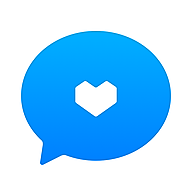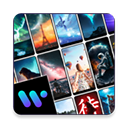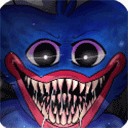CAD中如何输入正负符号(±)?
作者:佚名 来源:未知 时间:2024-11-28
在CAD(计算机辅助设计)中,正负符号(±)是一个常用的特殊字符,通常用于标注公差、误差范围等场合。在绘图过程中,准确且高效地输入正负符号对设计师来说至关重要。本文将详细介绍在CAD中打出正负符号的多种方法,以满足不同用户和软件版本的需求。

方法一:使用文字工具输入Unicode编码
大多数CAD软件都支持Unicode字符输入,利用这一特性,可以通过输入特定的Unicode编码来得到正负符号。具体操作步骤如下:

1. 选择文字工具:在CAD软件中找到并点击“文字”工具,或者通过输入命令“T”来启动文字输入功能。
2. 打开文字编辑器:在选定的位置拖出一个文本框,并进入文字编辑模式。
3. 输入Unicode编码:在文字输入框中输入“%C2%B1”或“\u00B1”,这是正负符号的Unicode编码。
4. 自动转换:输入完成后,CAD软件会自动将编码转换为对应的正负符号。
方法二:使用符号库或块功能
如果您的CAD软件支持符号库或块(block)功能,可以更方便地插入正负符号。具体操作如下:
1. 打开符号库或块管理器:在CAD的菜单栏或工具栏中找到“符号库”或“块管理器”的入口。
2. 搜索正负符号:在符号库或块管理器中,搜索“plus-minus”或“±”等关键词。
3. 插入符号:找到所需的正负符号后,选择并插入到当前图纸中。使用块功能的好处在于,可以一次性插入多个相同的符号,且符号的大小和样式都可以预先设置。
方法三:自定义块快速插入
如果您经常需要在CAD中绘制正负符号,可以考虑自定义一个块来快速插入。步骤如下:
1. 绘制正负符号:使用CAD的绘图工具手动绘制一个正负符号。
2. 保存为块:将绘制好的正负符号保存为一个块,设置块的名称和保存位置。
3. 快速插入:在需要插入正负符号的地方,只需调用保存的块即可快速生成。这种方法特别适合需要频繁使用正负符号的用户。
方法四:使用快捷键输入
一些CAD软件允许通过快捷键来输入正负符号。以下是常见的快捷键组合:
1. 光标定位:将光标放在想要输入正负符号的位置。
2. 按下Alt键:按住键盘上的“Alt”键不放。
3. 输入数字组合:依次按下“0”、“1”、“7”、“7”四个数字键。
4. 松开Alt键:松开“Alt”键后,即可在光标位置显示正负符号。
需要注意的是,这种快捷键方法并非所有CAD软件都支持,具体取决于软件版本和配置。
方法五:利用输入法输入
无论是平时使用的输入法还是CAD自带的特殊符号功能,都可以帮助快速输入正负符号。具体操作如下:
1. 选择输入法:确保您的输入法是处于可用状态。
2. 打开符号选择框:在CAD的文字编辑器中,右键点击并选择“符号”选项,或者使用输入法的特殊符号功能(如右键点开设置,找到“符号大全”)。
3. 选择正负符号:在符号选择框中找到并选择正负符号,然后点击确定或插入。
某些输入法还支持通过拼音输入特殊符号。例如,输入拼音“zhengfu”,输入法通常会提供正负符号作为候选词,选择并输入即可。
方法六:使用特定命令或代码
在某些CAD软件中,可以通过输入特定的命令或代码来插入特殊字符。例如,在AutoCAD中,尝试输入“%%p”(注意是英文小写字母p)并按回车,通常可以插入正负符号。但请注意,“%%p”可能不是所有CAD软件的通用命令,具体请参考您所使用的软件文档。
注意事项
1. 字体设置:如果在CAD中看到正负符号显示不正确(如上下显示混乱),可能是字体设置问题。可以尝试修改CAD中的字体设置,选择一个支持正负符号的字体。
2. 软件版本差异:不同版本的CAD软件在功能和操作上可能存在差异。请根据您的软件版本和文档选择最合适的方法。
3. 自定义符号:对于频繁使用的特殊符号,可以考虑自定义一个块或符号库,以提高绘图效率。
结语
综上所述,在CAD中打出正负符号有多种方法,您可以根据自己的需求和软件功能选择合适的方法。无论使用哪种方法,都需要确保绘制的正负符号符合图纸的要求,且易于识别和理解。熟练掌握这些技巧,将有助于提高绘图效率和准确性,为您的设计工作带来便利。
- 上一篇: 如何正确穿戴连裤袜
- 下一篇: 怎样巧妙清除电脑键盘里的灰尘和垃圾?